今天图老师小编给大家精心推荐个Photoshop绘画教程:解析《The Crash》雪景绘制教程,一起来看看过程究竟如何进行吧!喜欢还请点个赞哦~
【 tulaoshi.com - PS 】
OK,咱们下面步入正题,首先,既然是CG,在电脑上绘画,首先得有笔刷问题,不管是PS还是PT,这幅作品我全部使用PS完成,PT今天就先放一边。
笔刷下面展示的就是我平时经常使用的一些笔刷,已经用黑色线框标识出来,当然PS自带的也和这些差不多。也可以自己动手来制作想要的。(图06)
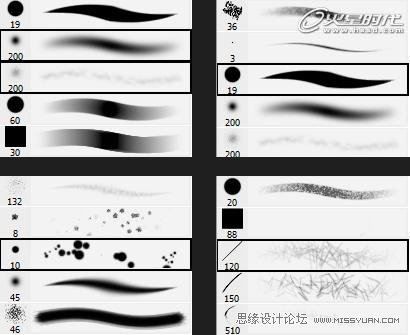
图06
绘画过程及步骤:
第一步由于透视的视角上的变形,产生了近大远小的感觉,透视线和消失点就应运而生。平行透视有一个消失点,因为近大远小的感觉,所以产生了纵深感,在这里我大致用色块铺出最开始想要的效果,亦可用线条勾勒,完全看个人喜好。这一步我是用19号圆头笔刷绘制完成(透明度也可设置为50-75%),这里拿我以前的一些草稿举个例子,如下图所示,绘画一幅作品之前,先快速的画出N个草稿,选取合适的。(图07、08)

图07

图08
期间会碰到一个问题,如何定位突出画面的中心点,突出并处理好画面视觉中心的方法有如下几点:
1、利用透视因素,采用近大远小的方法突出主题;
2、采用近实远虚的方法突出主题;
3、采用对比因素突出主题(对比度强则近-突出,对比度弱则远-削弱);
4、利用冷暖因素突出主题(暖色前进突出,冷色后退削弱);
5、利用纯度因素突出主题(高纯度前进突出,低纯度后退削弱);
6、利用遮挡因素突出主题(主题在前,陪体在后)等等!!!
PS:不知道为什么,继上次给CGART写教程的时候,也是关于雪色的场景,难道我如此钟爱雪景?想表达自己纯洁的一面?哈哈,开个玩笑,不管了,既然第一感觉是这个,就不必刻意去更改主题了。(图09)
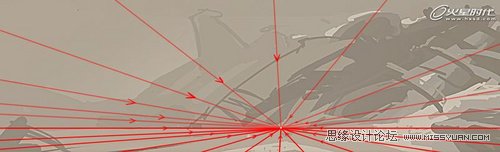
图09
第二步
Ctrl+J复制一层,用选区、加深减淡等工具,调整对比度,达到初步的整体感效果。调整近、中和远景的空间关系,那么我们可以先来看一个示例,明度上的对比,物体间大小的变化,物体间虚实的对比,都可以让画面的空间感体现出来。(图10)

图10
进一步尝试画面中各元素的位置关系,简单的绘制出场景中的人物位置,大概的标识出场景的物理空间,通常大场景下的人物都是为了突出场景而绘制,为其服务,以至于有所对比。体现出整个场景的宏伟气氛。世界上的任何物体都是和人作对比之后才能衬托出自己的庞大抑或渺小。(图11)

图11
第三步
(本文来源于图老师网站,更多请访问https://www.tulaoshi.com/ps/)当有新的想法出现的时候,先新建一图层,看这个想法是否成立,是否会破坏画面效果。在前景的位置加些建筑,增加画面的丰富性,同时也能更好的区别于近中景,增加画面的层次感,冷灰色的基地建筑和山体,外加黄昏的小光线,暖暖的,自我感觉还挺舒服,直到这里,我们一直都还只是在尝试,尝试各种可能性,还没有完全确定下来 要做什么,都是为了更好的为画面的整体效果服务,甚至推翻,直到自己暂时满意。
自然界中冷暖关系及其变化是无所不在的。冷与暖是对立统一的,但色彩中的冷暖并不是绝对的,而是相对的。当我们运用色彩去写生时,就不能简单地用色轮上的冷暖色去划分了。色彩的冷暖是在画面上比较出来的,有时黄颜色对于青是暖颜色,而它和朱红相比,却又成了偏冷的色。在实际的绘画当中,必须嘚灵活运用冷暖变化规律,而不是机械、简单地套用一些模式。(图12)

图12
第四步
(本文来源于图老师网站,更多请访问https://www.tulaoshi.com/ps/)调整元素具体形态,这个时候差不多已快定型,发现在上一步里,前景处增加的山体和建筑会大大破坏我所想要的开阔的视野,只好放弃,但发现整个画面只有主体物还不够,显得单调了点,嘚让他跟什么东西互动起来,所以在画面左上方加了一飞行物,丰富画面,增加趣味性。(画面讲述的是一飞船遭遇不明物袭击,坠毁降落于此,人们也还正在猜测和议论着。)(图13)

图13
第五步
一切已经就绪,强化远景的山体,光源的方向等等,再接下来的就是继续调整完善细化,主体物的内部结构,位置,以及和周围环境的协调,处理好这几者之间的主次关系,达到画面的和谐,咱们得注意一点,光源色温的高低会直接影响到物体颜色的明亮程度,也就是说同一颜色的物体在不同色温的光源照明时,会呈现出不同的明亮程度。
比如说白炽灯的红光和橙光成分较多,蓝、青光成分比较少,因而在白炽灯照明时,橙红色物体显得较明亮,蓝青色物体则显得较暗;而阴天散射光照明下的景物,由于光源的光谱成分中红、橙光成分较少,蓝、青光的成分较多,所以阴天条件下的景物,红、橙色调的物体显得较暗,而蓝青色调的物体显得较亮。在这一步里,我用了一些肌理笔刷绘制,这样做可以产生很多意想不到的细节和纹理,或许会产生新的想法。
下图是截取了一部分作为演示,你也不妨可以自己动手尝试一下,当然也要看是在什么情况下更适合用哪些,能更快速的达到我们想要的效果。提高工作效率。(哪些表现金属质感,哪些表现山体泥石,哪些又是表现大气云层的)(图14、15)

图14

图15
第六步
到这一步,觉得画面中的笔触感有些过于抢眼,叠了一些素材,以至于让周围的环境更自然,当然你也可以画出来,毕竟那样会浪费很多时间。画面中本来想加多些角色进去,觉得不妥,毕竟是在这人迹罕至的山顶,最后还是决定只是派一小支分队来进行勘察,运送他们来此地的飞机也还在上空盘旋,正准备离开。
(选取合适的素材,也可以自己去拍摄,当然很多时候我们没有那些条件,根据画面里所需要的,从素材上截取下来,选区-羽化-反向选区-删除。亦可钢笔工具勾选出所需要的素材部分。)(图16、17、18、19)

图16

图17

图18

图19
第七步
现在基本上差不多已完成,发现整体好像有点偏灰,进一步调整画面整体色调和气氛,整体色调偏冷,但受光部分和飞船的灯光相对偏暖,这样才不会显得单调和孤寂。绘制细节部分,素材部分经过删减,擦除,但还不能完美的融合进我们的场景里面,还得再调整色调,对比度等,直到自己现阶段的满意,朋友们可以不断地去尝试和练习,暂时告以段落。(图20)

图20
作品细节展示:(图21、22、23)
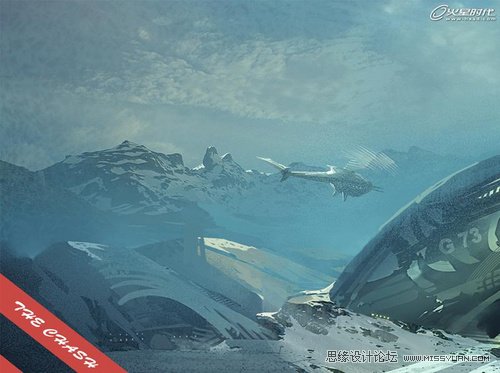
图21

图22

图23
PS:经常听到一些朋友问,怎么样去表达绘画一个场景。个人认为,场景无外乎空间,透视,气氛,虚实整体关系的把握,虽然只有短短的几个字就可以概括,但想做到那么好,却很难,最捷径的办法只有多画,多思考多看,继续画,继续思考。
一幅作品,确定主题思想方向之后,先来几个草稿,之后选出自己满意的构图和造型,一点一点去完善它,即可。注意整体的色调,控制好画面,切忌出现脏,乱,花。
来源:https://www.tulaoshi.com/n/20160216/1569691.html
看过《Photoshop绘画教程:解析《The Crash》雪景绘制》的人还看了以下文章 更多>>